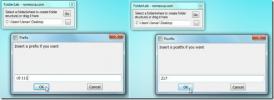Kā noņemt meklēšanas joslu no uzdevumjoslas operētājsistēmā Windows 10
Mēs esam redzējuši, kā Windows 10 attīstās ar katru atjaunināto versiju, kas tika izlaista, un ļoti ievērojama, daudz apspriesta funkcija, kas tika ieviesta, bija jaunā meklēšanas josla, kas tika pievienota blakus sākuma pogai. Tas aizņem vietu uzdevumjoslā, ko mēs parasti rezervējam mūsu bieži izmantotajām programmām, un tas ir nedaudz lieks, jo joprojām varat meklēt savā datorā no izvēlnes Sākt. Par laimi, ir divi ļoti vienkārši veidi, kā atspējot meklēšanas joslu, lai tā netiktu rādīta operētājsistēmas Windows 10 uzdevumjoslā. Lūk, kā.
Abi šie procesi ir vienkārši, un viens ir ātrāks par otru. Ar peles labo pogu noklikšķiniet uz uzdevumjoslas, un konteksta izvēlnē redzēsit jaunu opciju ar nosaukumu “Meklēt”. Tas paplašinās, atklājot trīs iespējas; atspējot, parādīt meklēšanas ikonu vai parādīt meklēšanas lodziņu. Jums ir daudz izvēles iespēju, kā vēlaties, lai meklēšanas funkcija tiktu parādīta. Atlasiet opciju Atspējot, lai paslēptu meklēšanas joslu, ikonu un visu.

Otrs, nedaudz garāks un nedaudz neērts veids, kā paslēpt meklēšanas joslu, ir atvērt uzdevumjoslas rekvizītus. Ar peles labo pogu noklikšķiniet uz uzdevumjoslas un atlasiet “Properties”. Dodieties uz cilni “Rīkjoslas” un nolaižamajā izvēlnē “Meklēt uzdevumjoslā” atlasiet opciju atspējot, lai to pilnībā paslēptu.

Ja slēpjat meklēšanas joslu, lai ietaupītu vietu, varat iestatīt, lai tajā tiktu rādīta tikai meklēšanas ikona. Pat ja meklēšana ir atspējota, jūs joprojām varat izmantot Cortana ar balss komandu, un, kā minēts iepriekš, sākuma izvēlnei ir lieliski funkcionējoša meklēšanas funkcija, kuru varat izmantot tādā pašā veidā.

Vienīgais dīvainais ir tas, ka atspējošanas funkcija, kā arī iespējas skatīt ikonu vai tikai meklēšanas joslu to pašreizējā ieviešanā ir nedaudz liekas.
Meklēt
Jaunākās Publikācijas
Kodēšanas atkodēšana: ātri šifrējiet / atšifrējiet un aizsargājiet ar paroli aizsargātus failus
Kodēšana Dekodēšana ir šifrēšanas programmatūra, kas nodrošina miru...
Kopēt un izveidot mapju struktūru pēc datuma / dienas / stundas / prefiksa / postfiksiem
Daudzas reizes ir jāizveido mapju hierarhija, lai saglabātu noteikt...
EnhanceMy8 ir jaudīga Windows 8 uzturēšanas utilīta
Windows 8 ļāva Microsoft sasniegt jaunas robežas ārpus tās gadu des...